
Photoshop09「オブジェクト選択ツール」の使い方!瞬時に選択範囲を作成しよう!
アップデートの度に便利なツールが増えていくPhotoshop。比較的新しく導入されたツールに「オブジェクト選択ツール」というものがあります。
よくわからないから使っていないまま・・といった方もいるのではないでしょうか?
この「オブジェクト選択ツール」はかなり便利な神ツールで、今までの切り抜き作業などと比べると作業が遥かに楽にしてくれます。使わないのは損!そこで今回は「オブジェクト選択ツール」の基本的な使い方について解説していきます!
Photoshopオブジェクト選択ツールとは?

「オブジェクト選択ツール」はここにあります。
簡単にいうと、選択したいオブジェクトをざっくり囲んであげると自動で境界線を判断して選択範囲を作成してくれるツールです。
なぞったりする必要がなく、選択範囲を一瞬で作成することが可能なわけです!
試しに写真の男性を選択してみましょう。
オブジェクト選択ツールを呼び出すショートカット
オブジェクト選択ツール、クイック選択ツール、自動選択ツールは以下のショートカットで呼び出すことができます。
Mac:W
Windows:W
「shift+W」で3つのツールを切り替えが可
オブジェクト選択ツールを使ってみよう

オブジェクト選択ツールを選択後、カンバス上をクリック。選択したい対象を囲うようにドラッグしてください。

ドラッグを解除すると、一瞬でカルテを持った男性が選択範囲として作成されました!
Photoshopに慣れていない方でも簡単に範囲選択をして切り抜きや塗りつぶしなどが行えるかなり便利なツールですよね。
長方形が難しい場合はなげなわツールで

長方形で選択範囲を囲いにくい場合は、画面上部「モード」をクリックするとなげなわツールに変更することができます。
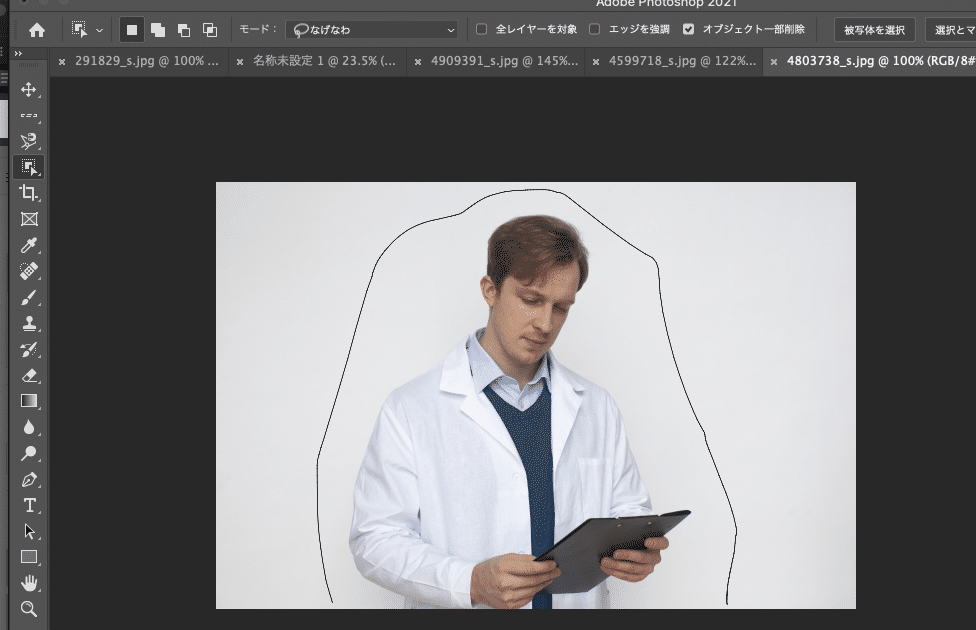
ざっくりフリーハンドで囲うようにしても先ほどと同じように一瞬で選択範囲を作成することができます。
対象物の形状や配置に応じて使い分けましょう!
まとめ
Photoshopオブジェクト選択ツールについて解説しました。
このツールのみで範囲選択するのが難しい場合もありますが、作業に組み込んでいくことで作業効率は大きく向上します。
ぜひ使ってみてくださいね!
最後にショートカットをおさらいしていきます。
■オブジェクト選択ツール・自動選択・クイック選択ツールを呼び出すショートカット
Mac:W
Windows:W
「shift+W」で3つのツールを切り替えが可
その他は、「機能別・目次ページ」を参照
↓
フォトショップの使い方目次
▼過去の投稿・機能別の一覧はコチラ▼
〇フォトショップ使い方 目次
機能別・目次のページはこちら
〇無料配信 YUTUBE イラストレーター講座はこちら
動画のイラレ解説ページの目次へ移動(YUTUBE)
〇オンラインのレッスンのご予約はこちら
オンライン教室で学びたい方はこちら(ZOOM)
〇アドビの体験版ソフトのインストール方法
無料体験版ソフトのインストール(ADOBE公式サイト)
--------------------------------------------
